1、VLC对linux系统的支持
首先我们可以在VLC官网上看到如下截图的信息:
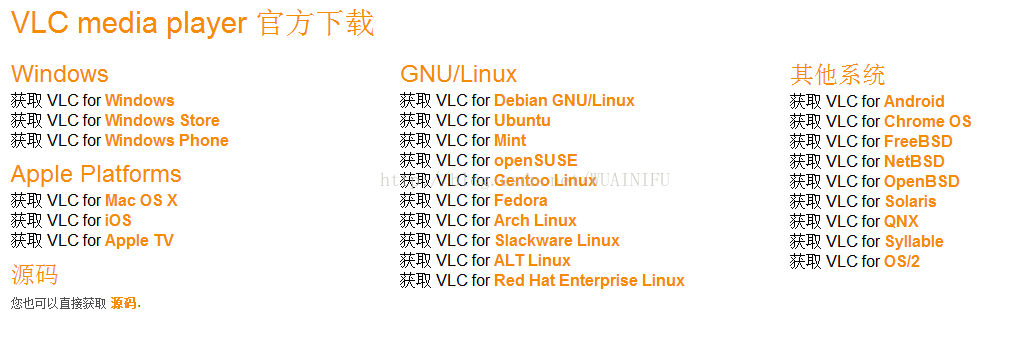
可以看的出来,VLC本身是支持很多衍生版本的linux系统的。截图来源页面地址:
http://www.videolan.org/vlc/#download
因为本次测试采用的是ubantu系统进行测试的,所以我们点击进去VLC for Ubantu可以看到下图界面:
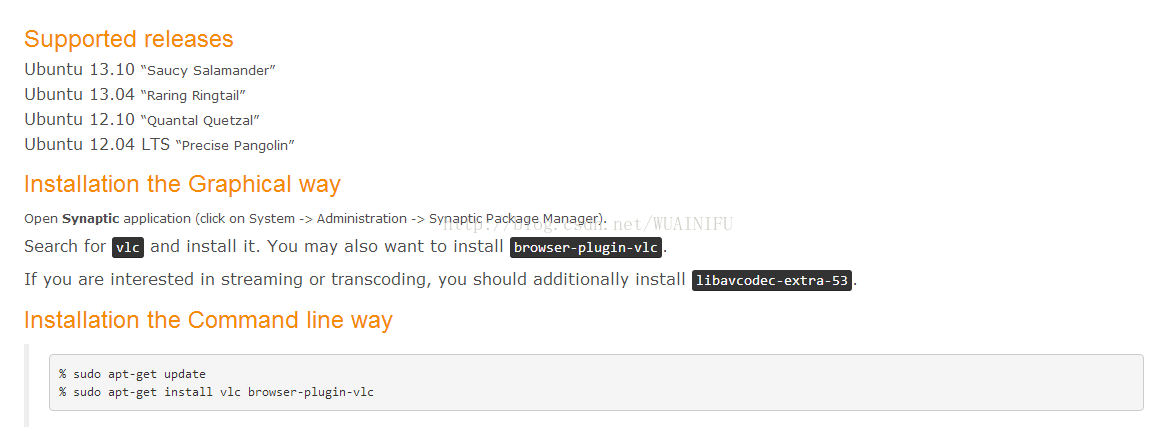
图片链接地址:http://www.videolan.org/vlc/download-ubuntu.html
可以看的出来,VLC支持的Ubantu的版本有限,但是实际测试高版本的Ubantu也是可以支持的,并不影响使用,上面这张图主要是说明,VLC web plugin 也是要单独安装的,安装命令如上图所示。
2、选择测试的linux系统
本次测试测试了俩个版本的64位的linux系统,分别是ubuntu-16.04.3-desktop-amd64.iso以及ubuntukylin-17.10-enhanced-amd64.iso,链接分别是
http://101.106.238.58/files/30270000020D01FB/101.96.10.63/releases.ubuntu.com/16.04.3/ubuntu-16.04.3-desktop-amd64.iso
http://nudt.dl.360tpcdn.com/data/ubuntukylin-17.10-enhanced-amd64.iso
3、如何安装VLC播放器以及vlc webplugin
安装好linux操作系统以后,我们就可以通过系统中的应用商店或者操作命令进行VLC软件的安装。这里需要注意,不同版本的linux操作系统,安装VLC的流程不尽相同,可以百度一下。这里给出的安装方案,是在线的,并且只在上述俩个版本的操作系统中试验过。在线的就是要求要有有效的网络链接。
安装命令为:
sudo apt-get update
sudo apt-get install vlc
上述俩个命令执行成功以后,VLC就已经成功安装了。但是vlcweb plugin 浏览器插件还没有安装成功,我们还需要执行以下操作命令,来安装vlcweb plugin插件。
sudo apt-get update
sudo apt-get install vlc browser-plugin-vlc
注意:我们试验过centos7版本的linux操作系统,但是没有成功安装VLC,所以不建议使用。
4、下载火狐linux版浏览器以及配置激活vlcweb plugin插件
安装好的linux操作系统,一般都会自带firefox浏览器,火狐52版本以上的浏览器不在支持NPAPI 插件,而vlc web plugin是要依赖这个插件的,所以也就不支持vlc web plugin了。如图:
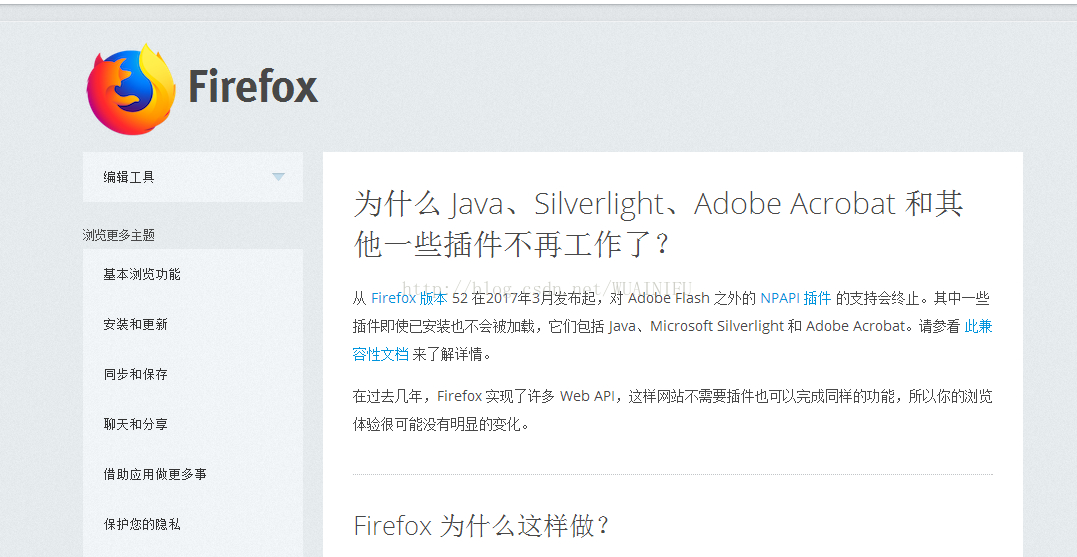
既然高版本的不支持,那么我们就只能用低版本的浏览器了,下面这个链接可以下载N多个版本的firefox浏览器,我测试用的是47以及52俩个版本。
链接:http://ftp.mozilla.org/pub/firefox/releases/
使用者可以到这个网址下下载firefox linux版本,这个linux版本是免安装的,下载完成后放到系统里,直接解压缩就好,然后在解压缩的目录中,firefox-sdk\bin中找到firefox这个名字的文件,双击就可以打开低版本的火狐浏览器,这里需要注意俩件事情,一件是要关闭掉firefox的自动更新功能,不然更新到高版本后又不可以使用了。一件是64位的linux操作系统只能打开firefox64位的离线包,32位的只能打开32位的离线安装包,系统位数要保持一致。
一切都ok以后,我们需要手动激活vlc web plugin插件,具体操作如下:
我们首先点击图标,然后选择附件添加,会看到插件,然后选择总是激活就ok了。

